Ključne informacije
- Za optimalne performanse na vašem Steam Decku, odaberite brzu SD karticu.
- Sledite uputstva za formatiranje SD kartice za upotrebu sa Steam Deckom ili je ručno formatirajte putem podešavanja.
- Budite svesni kompatibilnosti igara i trajnog formatiranja SD kartice za Steam Deck. Upoznajte se sa putanjom datoteke koju će zauzimati.
Vreme je da proširite prostor za skladištenje na vašem Steam Decku. Ali, da li je to tako jednostavno kao ubacivanje SD kartice? Da li je potrebno neko posebno formatiranje? Hajde da vidimo kako instalirati SD karticu na vaš Steam Deck.
Da li mogu koristiti bilo koju SD karticu na mom Steam Decku?
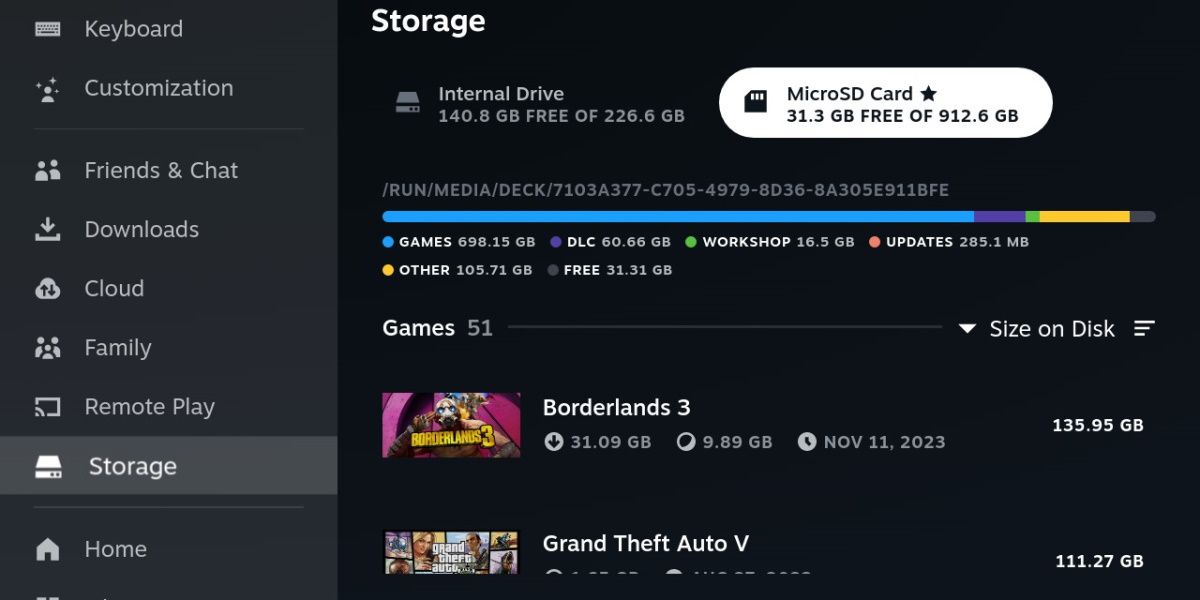
Steam Deck nije izbirljiv kada su u pitanju SD kartice. Pod uslovom da ste obratili pažnju na potencijalne greške prilikom odabira SD kartice, ne možete pogrešiti. Steam Deck podržava SD, SDXC i SDHC kartice i može da podnese kapacitet do 2TB.
Brzine upisivanja i čitanja su veoma važne za performanse, tako da je korisno odabrati bržu karticu. Ipak, nemojte žuriti sa najbržom. Steam Deck će pouzdano čitati do 100MB/s.
Imamo veliki izbor najboljih microSD kartica za Steam Deck, ako već niste odabrali svoju.
Kako formatirati SD karticu za Steam Deck
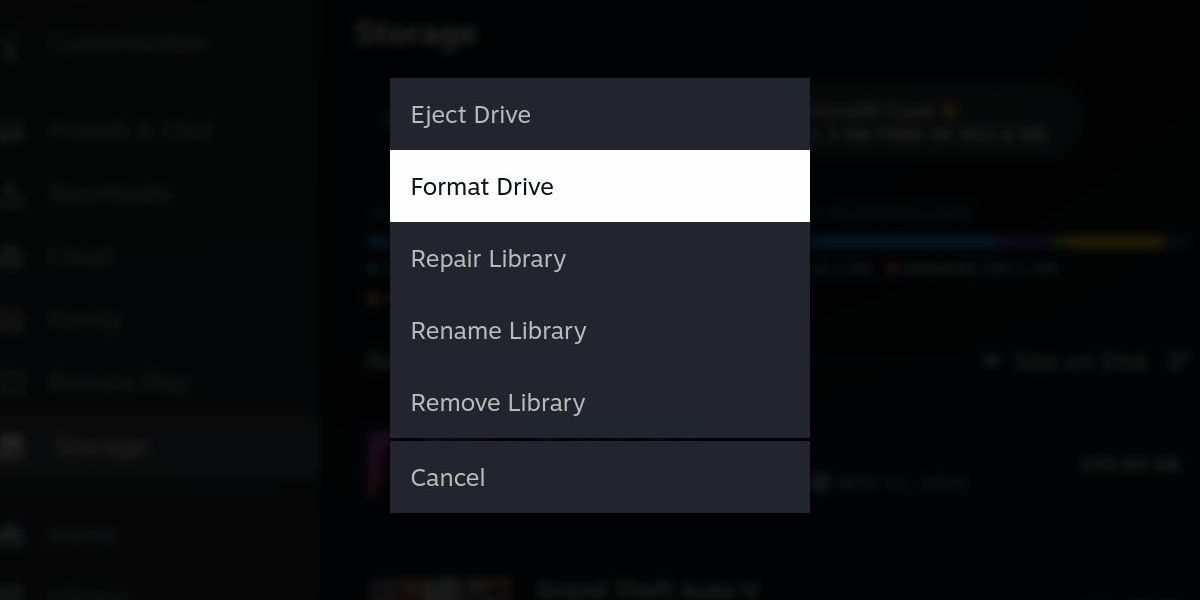
Steam Deck koristi specifičan format, stoga je potrebno potpuno brisanje vaše SD kartice kada dodajete dodatni prostor za skladištenje na uređaju.
Počnite tako što ćete umetnuti SD karticu u Steam Deck. Utor za SD karticu nalazi se na donjoj desnoj strani uređaja, odmah ispod desnog zvučnika.
Nakon što umetnete SD karticu, trebalo bi da se pojavi upit da formatirate karticu kako bi je uređaj mogao čitati. Ako sledite ovo uputstvo, vaša SD kartica će biti spremna za rad u kratkom roku.
U slučaju da se ovaj upit ne pojavi, potrebno je da odete na Podešavanja, a zatim na Skladištenje. Tu ćete videti svoju SD karticu. Pritisnite Y da biste otvorili meni sa opcijama i odaberite „Formatiraj disk“.
Kada Steam Deck završi formatiranje, vašu SD karticu više neće moći da čitaju Windows ili Mac uređaji.
Kako instalirati i prebaciti igre na SD karticu Steam Decka
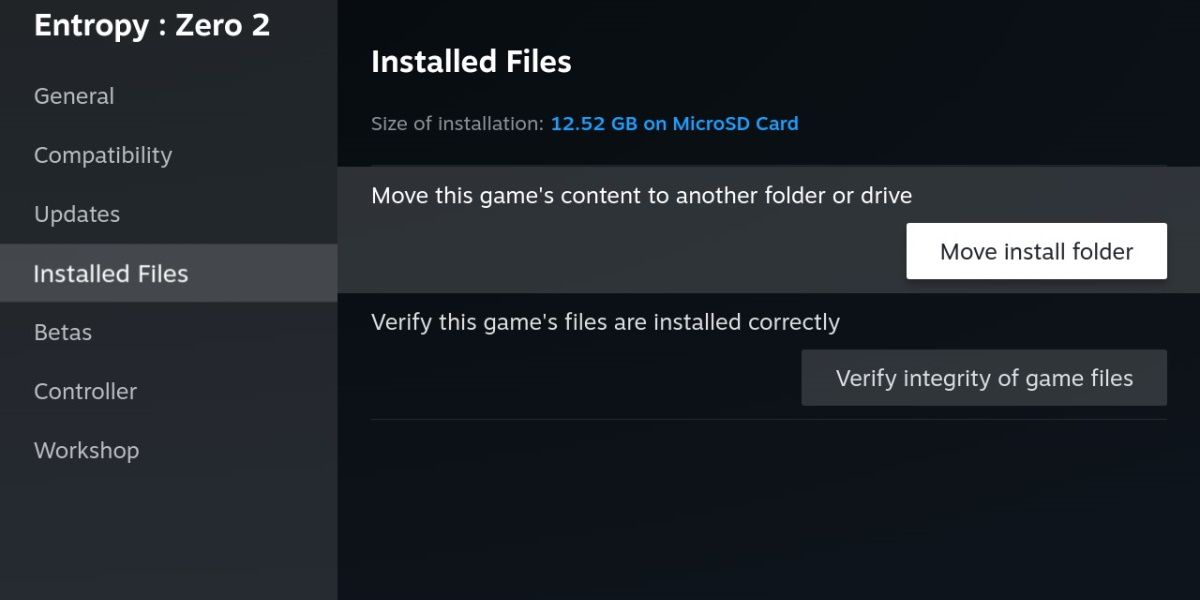
Sa instaliranom SD karticom, možete odabrati da instalirate igru direktno na SD karticu ili da ručno premestite već instaliranu igru tako što ćete otvoriti njena svojstva i kliknuti na „Instalirane datoteke“.
Možete slobodno premeštati igre, ali imajte na umu nekoliko stvari.
Prvo, vaša SD kartica neće biti brza kao ugrađeni SSD u Steam Decku. Za većinu igara to nije problem, pod uslovom da koristite dovoljno brzu SD karticu. Međutim, novije igre, posebno one sa zahtevima za SSD, mogu imati lošije performanse ili će im biti potrebno duže da se učitaju ako su instalirane na SD kartici.
Drugo, pristup fasciklama na SD kartici se razlikuje od pristupa SSD-u.
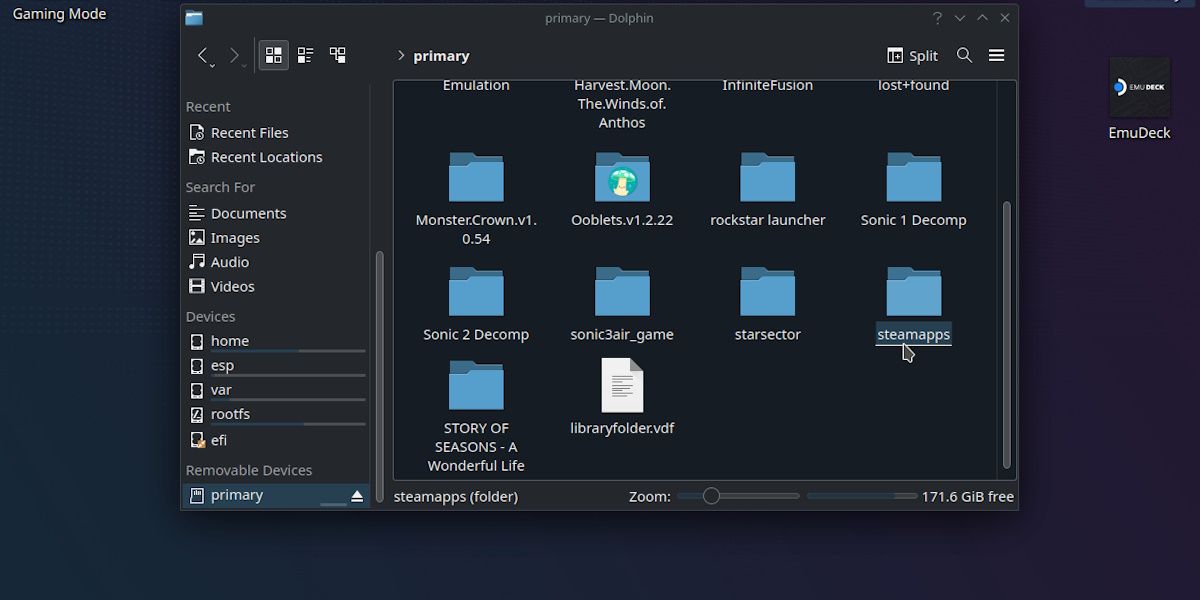
SD karticu ćete naći u donjem desnom delu prozora Dolphin Explorera, pod nazivom „primarni“. Steam igre će se nalaziti u fascikli „steamapps“ tog uređaja.
Međutim, za razliku od Windowsa, ovo nije prava putanja datoteke. Ako je potrebno da pristupite bilo čemu instaliranom na vašoj SD kartici, putanja datoteke je sledeća:
run/media/mmcblk0p1
Ove informacije su potrebne samo ako radite nešto naprednije, kao što je modifikovanje igara ili primena zakrpa.
S obzirom na to koliko je dodatni prostor ključan za Steam Deck iskustvo, dobro je što se SD kartica tako lako instalira i koristi. Bez obzira da li ste naručili novu SD karticu ili je uzimate iz starog telefona, jednostavno je kao da je ubacite i formatirate. Samo se uverite da koristite dovoljno brzu karticu za zahteve igara.